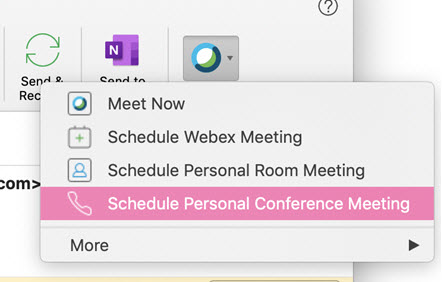- Головна
- /
- Стаття

Планування наради в Microsoft Outlook для Mac
 У цій статті
У цій статті Надіслати відгук?
Надіслати відгук?Планування, редагування або скасування нарад у Microsoft Outlook за допомогою засобів продуктивності Cisco Webex на комп'ютері Mac. Ознайомтеся з передумовами для планування нарад, а також дізнайтеся більше про різні типи нарад, які можна запланувати.
Остаточний випуск для інструментів підвищення продуктивності Webex
Червень (42.6) був останнім випуском для Productivity Tools для Windows. Останнім випуском для Productivity Tools для Mac був 41.5, оскільки Microsoft заблокувала плагіни на основі ін’єкцій на Mac.
Клієнти Microsoft Outlook, які бажають запланувати наради Webex із Microsoft Outlook, повинні перейти до надбудови планувальника Webex.
Класична програма Webex Meetings і інструменти підвищення продуктивності Webex надаються у двох окремих пакетах. Щоб отримати інформацію про класичну програму, див. класичну програму Webex Meetings.
Інструменти підвищення продуктивності більше не підтримують інтеграцію з IBM Lotus Notes, IBM Sametime, Microsoft Lync, Internet Explorer і Skype для бізнесу, починаючи з випуску 41.2.
Планування попередніх вимог до наради
Ви можете планувати наради або зустрічі Webex за допомогою інтеграції засобів підвищення продуктивності Webex до Microsoft Outlook, і цей процес дуже схожий для обох.
Будь ласка, пам'ятайте про наступне:
Не всі функції, доступні для планування нарад на сайті Webex , доступні в засобах підвищення продуктивності. Це включає в себе деякі з моделей повторення. Для отримання додаткових відомостей див .
Якщо запланувати наради з Outlook, часовий пояс наради буде відповідати часовому поясу на комп'ютері, який може відрізнятися від часового поясу, встановленого на сайті Webex .
Заплануйте вебекс-зустріч
| 1 |
На домашній стрічці в Microsoft Outlook перейдіть на сторінку Cisco Webex і виберіть пункт Запланувати нарадуWebex.
|
| 2 |
Натисніть кнопку Кому та виберіть, кого потрібно запросити на нараду. |
| 3 |
Додавання теми та розташування. Щоб додати додаткові функції нарад, такі як хости або сеанси прориву для сайтів WBS40.9 і пізніших версій, натисніть кнопку Змінити настройки. |
| 4 |
Натисніть кнопку Надіслати. Щоб видалити нараду Webex, не скасовуючи її, спочатку відкрийте нараду та клацніть Скасувати Webex або Скасувати особисту кімнату. Потім надішліть оновлення. |
Планування особистої конференції або аудіозустрічі
| 1 |
На домашній стрічці в Microsoft Outlook перейдіть на сторінку Cisco Webex і виберіть пункт Запланувати особисту конференцію або нарадулише для аудіо.
|
| 2 |
Натисніть кнопку Кому та виберіть, кого потрібно запросити на нараду. |
| 3 |
Додайте розташуваннята натисніть кнопку Надіслати. |
Планування особистої зустрічі в кімнаті
Особисті кімнати - це ваш власний віртуальний конференц-зал. Вона завжди доступна, її не потрібно бронювати. Коли ви плануєте зустріч в особистій кімнаті, зустріч відбувається в особистій кімнаті, а посилання для приєднання до наради - це URL-адреса особистої кімнати.
| 1 |
На домашній стрічці в Microsoft Outlook перейдіть на сторінку Cisco Webex і виберіть пункт Запланувати особисті нарадив кімнаті.
|
| 2 |
Натисніть кнопку Кому та виберіть, кого потрібно запросити на нараду. |
| 3 |
Додайте розташуваннята натисніть кнопку Надіслати. |
Змінювання запланованої наради
Запланувавши нараду за допомогою інтеграції Webex до Outlook, її можна будь-коли змінити за допомогою Програми Outlook. Наприклад, можна змінити час його початку, вказати новий пароль, вибрати інший варіант аудіозв'язку і так далі.
Після редагування запланованої наради інтеграція до Outlook надсилає оновлене запрошення на нараду учасникам, яких ви запросили на нараду, а також оновлює відомості про нараду на сайті Webex .
Якщо перенести один екземпляр повторюваної наради Webex за допомогою Microsoft Outlook, зміни також відображатимуться на сайті Webex .
| 1 |
У календарі Microsoft Outlook відкрийте елемент для запланованої наради. |
| 2 |
Ви можете змінити будь-яку з наступних дій:
|
| 3 |
За необхідності виконайте одну з наведених далі дій.
|
Скасування запланованої наради
Якщо запланувати нараду за допомогою інтеграції до Outlook, можна скасувати нараду в Outlook.
Можна використовувати кнопку Скасувати нараду Webex, Скасувати особисту кімнату або Скасувати особисту конференцію на панелі інструментів Webex в Outlook, щоб скасувати та видалити інформацію Webex із наради або зустрічі Outlook. Ви можете зробити це, якщо ви змінюєте тип наради Webex , наприклад, якщо ви спочатку запланували нараду Webex і хочете змінити її на нараду в особистій кімнаті.
Якщо скасувати нараду Webex за допомогою вебсайту Webex, зміни не буде відображено в Microsoft Outlook. Наприклад, якщо скасувати нараду за допомогою сайту, нараду не буде скасовано в календарі Outlook. Таким чином, ми рекомендуємо використовувати тільки Outlook, щоб скасувати нараду. Редагування наради за допомогою веб-сайту Webex , запланованого за допомогою Outlook, не є параметром.
Якщо скасувати один екземпляр повторюваної наради Webex за допомогою Microsoft Outlook, зміни також відображатимуться на сайті Webex .
Якщо ви зберігаєте нараду або зустріч після використання однієї з цих кнопок скасування, і ви не додали іншу нараду Webex , нараду в особистій кімнаті або нараду особистої конференції, це стане звичайною нарадою Microsoft Outlook без відомостей Webex .
Також можна скасувати нараду з календаря Microsoft Outlook, як описано нижче.
| 1 |
У календарі Microsoft Outlook відкрийте елемент для запланованої наради. |
| 2 |
Натисніть кнопку "Скасувати". |
| 3 |
У повідомленні з підтвердженням натисніть Так. |
| 4 |
Виберіть Надіслати скасування. |
Обмеження шаблону повторення для інтеграції Webex до Outlook
У таблиці нижче наведено відмінності між шаблонами повторення Webex і Microsoft Outlook.
|
Тип |
Параметр Outlook |
Перетворений параметр наради Webex |
|---|---|---|
|
Щотижнево |
Кожні [X] тиж. у: [неділю, понеділок, вівторок, середу, четвер, п’ятницю, суботу] |
Для подій Webex та тренінгів Webex: Щотижня у: [неділю, понеділок, вівторок, середу, четвер, п’ятницю, суботу] Якщо ви плануєте нараду, яка повторюється кожні X тиждень, де X більше 1, у Microsoft Outlook, нарада планується в Outlook, як ви вказали, але відображається як щотижнева нарада на сайті Webex . Параметром початку тижня за замовчуванням завжди вказано значення «Неділя». Користувацьке налаштування не підтримується, тому в разі змінювання початку тижня на інший день, початок тижня не буде синхронізовано з вебсайтом Webex. |
|
Щомісячно |
[перший, другий, третій, четвертий, останній] день Не підтримується кожного місяця |
Не підтримується |
|
[Перший, другий, третій, четвертий, останній] робочий день або вихідний день |
Не підтримується | |
|
Щорічно |
[Перший, другий, третій, четвертий, останній] [день, робочий день, вихідний день] [січня — грудня] |
Не підтримується. |
|
Тип |
Параметр Outlook |
Перетворений параметр наради з особистою конференцією Webex |
|---|---|---|
|
Щомісячно |
[X] день кожного [y] місяця |
[X] день кожного місяця. |
|
[Перший, другий, третій, четвертий, останній] робочий день або вихідний день |
Не підтримується | |
|
Щорічно |
Кожного [1–31] [січня — грудня] |
Не підтримується |
|
[Перший, другий, третій, четвертий, останній] [день, робочий день, вихідний день] [січня — грудня] |
Не підтримується | |
|
[Перша(-ий), друга(-ий), третя(-ій), четверта(-ий), остання(-ій)] [неділя, понеділок, вівторок, середа, четвер, п’ятниця, субота] [січня — грудня] |
Не підтримується | |
|
Дата завершення |
Немає дати завершення. |
Якщо період часу перевищує один рік, він перетворюється в один рік. |
|
Завершення після [x] повторень. |
Якщо період часу перевищує один рік, він перетворюється в один рік. | |
|
Завершення [введення дати] |
Якщо період часу перевищує один рік, він перетворюється в один рік. |